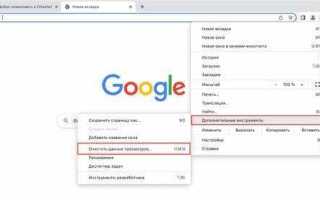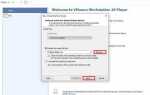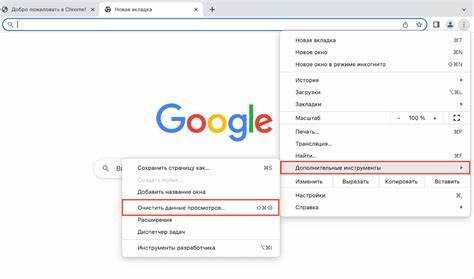
Google Chrome по умолчанию собирает широкий спектр данных: история посещений, активность в интернете, взаимодействие с сайтами и даже поведение в приложениях, связанных с аккаунтом Google. Эти данные используются для персонализации рекламы, улучшения сервисов и анализа пользовательских привычек. Если вы предпочитаете сохранить контроль над своей конфиденциальностью, необходимо вручную отключить множество функций слежения.
Для начала откройте chrome://settings и перейдите в раздел «Конфиденциальность и безопасность». Отключите параметр «Разрешить сайтам проверять, есть ли у вас сохранённые способы оплаты» и «Помогать улучшать Chrome, отправляя данные о системе». Это предотвратит передачу технической информации на серверы Google.
Активируйте настройку «Отправлять запрос «Не отслеживать» вместе с трафиком браузера». Хотя многие сайты игнорируют этот сигнал, он остаётся одним из немногих встроенных механизмов отказа от отслеживания. Также отключите сбор истории в аккаунте Google через страницу myactivity.google.com, перейдя в раздел «Управление активностью» и деактивировав сбор веб- и поисковой активности.
Дополнительно рекомендуется установить расширения типа uBlock Origin и Privacy Badger, которые блокируют трекеры и скрытые скрипты, автоматически передающие данные третьим сторонам. Их можно найти в официальном интернет-магазине Chrome и настроить под индивидуальные требования.
Отключив отслеживание, вы теряете часть персонализированного функционала, но выигрываете в независимости от алгоритмов сбора данных. Конфиденциальность требует ручной настройки, и Chrome предоставляет для этого все необходимые инструменты, если знать, где искать.
Как отключить отправку данных об использовании в настройках Chrome
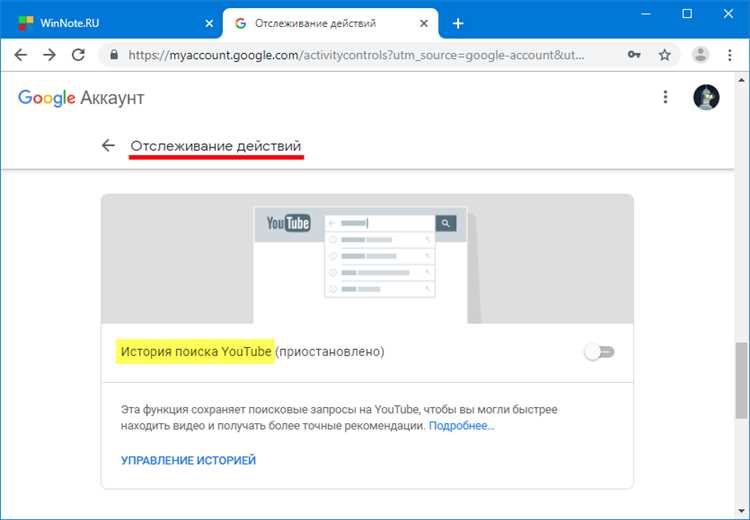
Откройте Chrome и нажмите на значок с тремя точками в правом верхнем углу. Выберите «Настройки» и прокрутите вниз до раздела «Конфиденциальность и безопасность». Перейдите в подраздел «Дополнительные настройки».
Отключите параметр «Отправлять в Google данные об использовании и отчет о сбоях». Эта функция передаёт сведения о посещаемых страницах, действиях пользователя и сбоях в работе браузера. Выключение этой опции предотвращает автоматическую отправку диагностической информации.
Дополнительно отключите пункт «Улучшение безопасного просмотра за счёт отправки URL-адресов» – он передаёт Google адреса посещаемых сайтов в режиме реального времени. Также проверьте, чтобы опция «Автоматически отправлять системную информацию и содержимое страниц при сообщении о проблеме» была деактивирована.
После внесения изменений перезапустите браузер, чтобы настройки вступили в силу. Эти действия минимизируют передачу информации на серверы Google и ограничивают фоновую активность, связанную с отслеживанием.
Отключение разрешений на доступ к местоположению и камере для сайтов

Для отключения доступа к местоположению и камере в Google Chrome откройте настройки браузера, перейдите в раздел Конфиденциальность и безопасность, затем выберите Настройки сайтов.
В подразделе Разрешения нажмите Местоположение. Установите переключатель в положение Не разрешать сайтам отслеживать ваше местоположение. Чтобы отозвать ранее выданные разрешения, прокрутите список сайтов и нажмите на иконку корзины или выберите сайт вручную, чтобы изменить его параметры.
Вернитесь в Настройки сайтов и выберите Камера. Установите значение Не разрешать сайтам использовать камеру. Проверьте список исключений и удалите те сайты, которым больше не требуется доступ. Это предотвратит автоматическое включение камеры при посещении ресурсов, ранее получивших доступ.
Для полной блокировки на всех устройствах, выполните вход в Chrome под своим аккаунтом Google и активируйте синхронизацию настроек. Изменения применятся во всех синхронизированных копиях браузера.
Отключение разрешений не влияет на функциональность браузера, но ограничивает доступ сторонних сайтов к чувствительной информации, повышая уровень безопасности и контроля.
Настройка запрета на сторонние cookies через параметры конфиденциальности

Чтобы заблокировать сторонние cookies в Google Chrome, откройте меню настроек, затем перейдите в раздел «Конфиденциальность и безопасность» и выберите пункт «Файлы cookie и другие данные сайтов».
В открывшемся меню выберите параметр «Блокировать сторонние файлы cookie». Это приведёт к автоматическому отклонению cookies, устанавливаемых не с основного домена посещаемого сайта. Такой тип хранения данных чаще всего используется рекламными сетями и аналитическими сервисами для отслеживания активности пользователей.
После активации этого режима Chrome начинает блокировать попытки внедрения сторонних cookies как в режиме обычного, так и в режиме инкогнито. В некоторых случаях это может повлиять на корректность работы встроенных виджетов (например, комментариев от сторонних платформ или медиаплееров), так как они также используют внешние ресурсы.
Для управления исключениями нажмите кнопку «Добавить» в разделе «Сайты, которые всегда могут использовать файлы cookie» или «Сайты, для которых файлы cookie всегда удаляются при выходе». Указывайте только доверенные адреса, если функциональность сайта критически зависит от сторонних компонентов.
Изменения вступают в силу немедленно, перезапуск браузера не требуется.
Использование режима «Без сохранения данных» и его ограничения

Режим «Без сохранения данных» (инкогнито) в Google Chrome позволяет запускать сессию без записи истории просмотров, файлов cookie и данных форм. Однако этот режим не обеспечивает полной анонимности и не отключает внешние механизмы отслеживания.
- Временные cookie сохраняются только в пределах текущей сессии. После закрытия окна все данные удаляются.
- История посещений и автозаполнение не сохраняются. Однако файлы, загруженные на устройство, остаются и доступны вне режима.
- Расширения по умолчанию отключены. Чтобы использовать их, требуется ручное включение для режима инкогнито. Это снижает риск отслеживания со стороны плагинов.
- IP-адрес остаётся видимым для сайтов и провайдеров. Без использования VPN или прокси это позволяет продолжать отслеживание на уровне сети.
- Сайты могут использовать отпечаток браузера (browser fingerprinting) для идентификации пользователя даже в режиме инкогнито. Этот метод учитывает параметры устройства, шрифты, разрешение экрана и поведение JavaScript.
Для усиления приватности при использовании режима «Без сохранения данных» рекомендуется:
- Включить VPN, чтобы скрыть IP-адрес и зашифровать трафик.
- Отключить JavaScript или использовать расширения, минимизирующие fingerprinting, например, Privacy Badger или uBlock Origin.
- Не входить в учётные записи Google и других сервисов – это сразу отменяет анонимность.
Удаление собранных данных через аккаунт Google
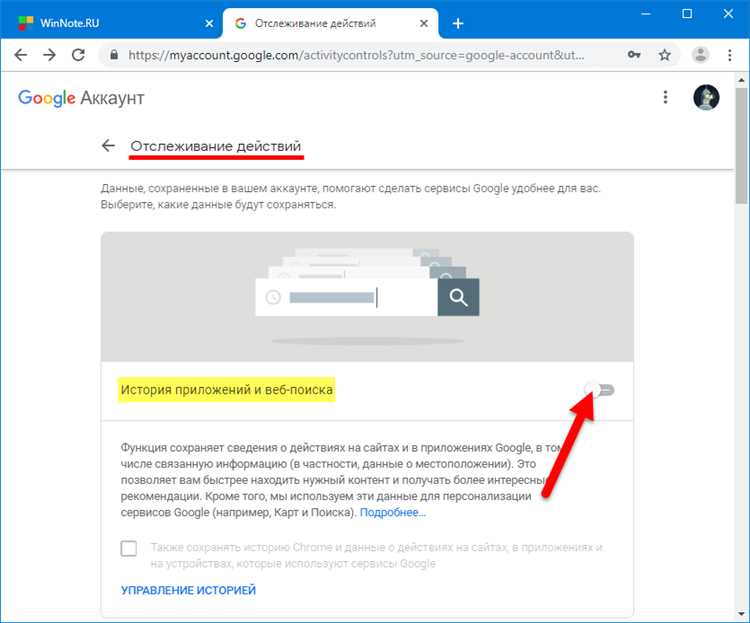
Для удаления информации, которую Google сохраняет при использовании Chrome, необходимо перейти в настройки активности аккаунта. Все действия выполняются через раздел «Мой аккаунт».
- Перейдите в Google Аккаунт под своей учетной записью.
- Откройте раздел Данные и конфиденциальность.
- Найдите блок История действий и нажмите Моя активность.
- В верхнем меню выберите Удалить действия.
- Установите нужный период: за последний час, день, все время или задать вручную.
- В появившемся списке отметьте категории данных:
- История браузера Chrome
- История поиска
- Активность приложений и веб-сервисов
- Данные о местоположении
- Голосовая и аудиозапись
- Подтвердите удаление.
Для автоматического удаления можно задать срок хранения: 3, 18 или 36 месяцев. Это делается в разделе управления активностью по каждому типу данных.
Важно: удаление данных в аккаунте не отключает их дальнейший сбор. Чтобы остановить отслеживание, необходимо вручную деактивировать соответствующие пункты в управлении активностью.
Как ограничить фоновую активность сайтов в Chrome
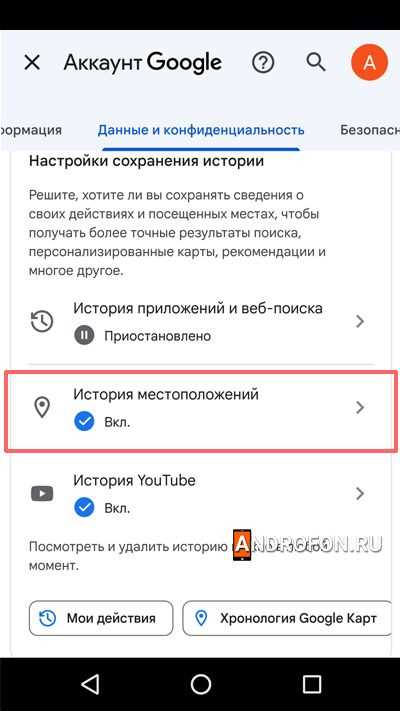
Чтобы ограничить фоновую активность сайтов в Google Chrome, можно воспользоваться встроенными инструментами браузера. Это позволит снизить потребление ресурсов и повысить конфиденциальность. Рассмотрим несколько эффективных методов.
1. Отключение фоновых вкладок
Chrome имеет возможность приостанавливать активность вкладок, которые не используются. Для этого откройте настройки браузера и перейдите в раздел «Настройки системы». Включите опцию «Уменьшить использование энергии на фоновых вкладках». Это поможет ограничить ресурсоемкие процессы, которые работают в фоновом режиме, и снизит нагрузку на систему.
2. Контроль за автоматическим воспроизведением медиа
Многие сайты автоматически воспроизводят видео или аудио в фоновом режиме, что может значительно нагрузить систему и повлиять на конфиденциальность. Для отключения автозапуска медиафайлов откройте настройки браузера и перейдите в раздел «Конфиденциальность и безопасность». Затем в подразделе «Настройки сайтов» выберите «Автозапуск» и запретите автозапуск мультимедиа для всех сайтов или отдельных ресурсов.
3. Управление уведомлениями
Постоянные уведомления могут быть не только раздражающими, но и способствовать фоновому взаимодействию с сайтом. В разделе «Настройки» перейдите в «Конфиденциальность и безопасность», а затем в «Настройки сайтов» выберите «Уведомления». Здесь можно отключить уведомления от всех сайтов или настроить исключения для каждого ресурса.
4. Отключение фоновых процессов через расширения
Существует ряд расширений для Google Chrome, которые позволяют более эффективно контролировать фоновую активность. Например, расширение «The Great Suspender» автоматически приостанавливает вкладки, не используемые в течение определенного времени. Это помогает экономить память и повышает производительность браузера.
5. Использование режима инкогнито
Если вы хотите предотвратить фоновую активность во время просмотра сайтов, используйте режим инкогнито. В этом режиме Chrome ограничивает использование cookies и другие ресурсы, которые могут отслеживать ваше поведение в интернете. Однако стоит помнить, что этот режим не отключает фоновые процессы, связанные с самим сайтом, но значительно снижает риски утечек данных.
Блокировка трекеров с помощью расширений и встроенных инструментов
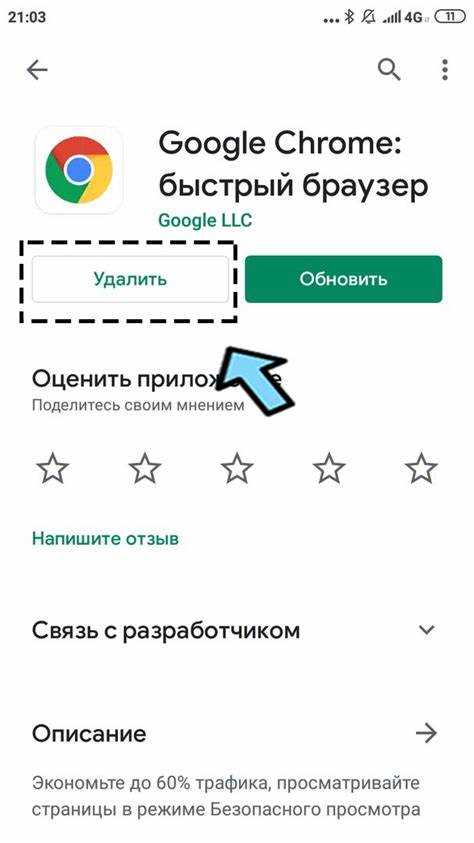
Google Chrome предлагает несколько эффективных способов блокировки трекеров, как с помощью расширений, так и через встроенные функции браузера. Эти методы позволяют улучшить конфиденциальность и избежать нежелательного сбора данных при серфинге в интернете.
Расширения для блокировки трекеров предоставляют пользователю контроль над тем, какие сайты могут отслеживать его действия. Одним из популярных расширений является uBlock Origin. Это мощный инструмент, который не только блокирует рекламные трекеры, но и фильтрует вредоносные сайты. Его настройки позволяют выбрать списки фильтров и защитить браузер от различных форм отслеживания.
Другим известным расширением является Privacy Badger от Electronic Frontier Foundation. Оно автоматически обнаруживает трекеры на веб-страницах и блокирует их. Privacy Badger анализирует поведение трекеров, а не полагается на заранее составленные списки фильтров, что делает его более адаптивным.
Кроме того, Ghostery предлагает расширенные возможности для защиты личных данных, позволяя не только блокировать трекеры, но и предоставлять подробные отчеты о том, какие компании пытаются собирать информацию. Это расширение также позволяет выбрать, какие трекеры следует заблокировать, а какие оставить.
Встроенные инструменты Google Chrome также включают функции защиты от отслеживания. В разделе Настройки браузера можно включить блокировку сторонних файлов cookie. Для этого нужно перейти в Конфиденциальность и безопасность, выбрать Файлы cookie и другие данные сайтов, и активировать опцию Блокировать сторонние cookie. Этот метод эффективно ограничивает доступ сторонних трекеров к данным пользователя.
Chrome также предлагает режим Инкогнито, который не сохраняет историю просмотров и не позволяет сайтам отслеживать вашу активность через cookie. Однако стоит помнить, что этот режим не полностью исключает отслеживание через другие технологии, такие как fingerprinting.
Для более глубокого контроля над безопасностью и конфиденциальностью можно использовать функцию Безопасности в сети, которая блокирует сайты с высокой степенью риска и вредоносным кодом, включая скрытые трекеры.
Для достижения максимальной защиты рекомендуется сочетать использование встроенных инструментов и сторонних расширений. Это обеспечит более высокую степень конфиденциальности и предотвратит утечку личных данных при серфинге в интернете.
Вопрос-ответ:
Что такое отключение отслеживания в браузере Google Chrome?
Отключение отслеживания в Google Chrome — это функция, позволяющая предотвратить сбор личных данных и отслеживание действий пользователя на различных сайтах. Это можно сделать, включив режим «Не отслеживать», который отправляет веб-сайтам запросы с просьбой не собирать информацию о действиях пользователя. Однако стоит отметить, что не все сайты прислушиваются к этому запросу.
Как включить функцию отключения отслеживания в Google Chrome?
Для включения функции отключения отслеживания в Google Chrome нужно зайти в настройки браузера. Для этого нажмите на три точки в правом верхнем углу, выберите «Настройки», затем в разделе «Конфиденциальность и безопасность» выберите «Настройки сайтов». В этом разделе активируйте опцию «Запросить не отслеживать» или аналогичную. Это включит функцию, которая будет отправлять веб-сайтам запросы о том, чтобы они не отслеживали вашу активность.
Почему режим «Не отслеживать» не всегда работает?
Режим «Не отслеживать» в Google Chrome не всегда является гарантией, что сайты перестанут собирать данные. Это связано с тем, что данный запрос не является обязательным для владельцев сайтов. То есть, хотя Chrome может отправлять сигнал о желании пользователя не быть отслеживаемым, многие сайты могут его игнорировать, так как это не является юридическим обязательством для их владельцев.
Можно ли полностью защититься от отслеживания в интернете при использовании Google Chrome?
Полностью защититься от отслеживания в интернете, используя только настройки Google Chrome, невозможно. Однако для повышения конфиденциальности можно использовать дополнительные инструменты, такие как расширения для блокировки трекеров (например, uBlock Origin или Privacy Badger). Также полезным будет использование режима инкогнито, который не сохраняет историю просмотров и cookies, но даже в этом режиме могут сохраняться данные на стороне серверов сайтов.
Как отключить сбор cookies в Google Chrome?
Чтобы отключить сбор cookies в Google Chrome, перейдите в «Настройки», затем в раздел «Конфиденциальность и безопасность». Там выберите «Файлы cookie и другие данные сайтов» и установите опцию блокировки cookies, либо настройте исключения для отдельных сайтов. Вы также можете включить функцию «Блокировать сторонние cookies», что предотвратит их сбор с сайтов, не являющихся основными.
Что такое отключение отслеживания в браузере Google Chrome и как оно работает?
Отключение отслеживания в браузере Google Chrome представляет собой функцию, которая помогает пользователю защитить свою конфиденциальность в интернете. Когда эта опция активирована, браузер будет блокировать некоторые виды трекинга, такие как отслеживание через cookies и другие технологии, которые используют веб-сайты для сбора информации о поведении пользователей. Эта функция помогает предотвратить создание персонализированных рекламных объявлений и следить за активностью в интернете.